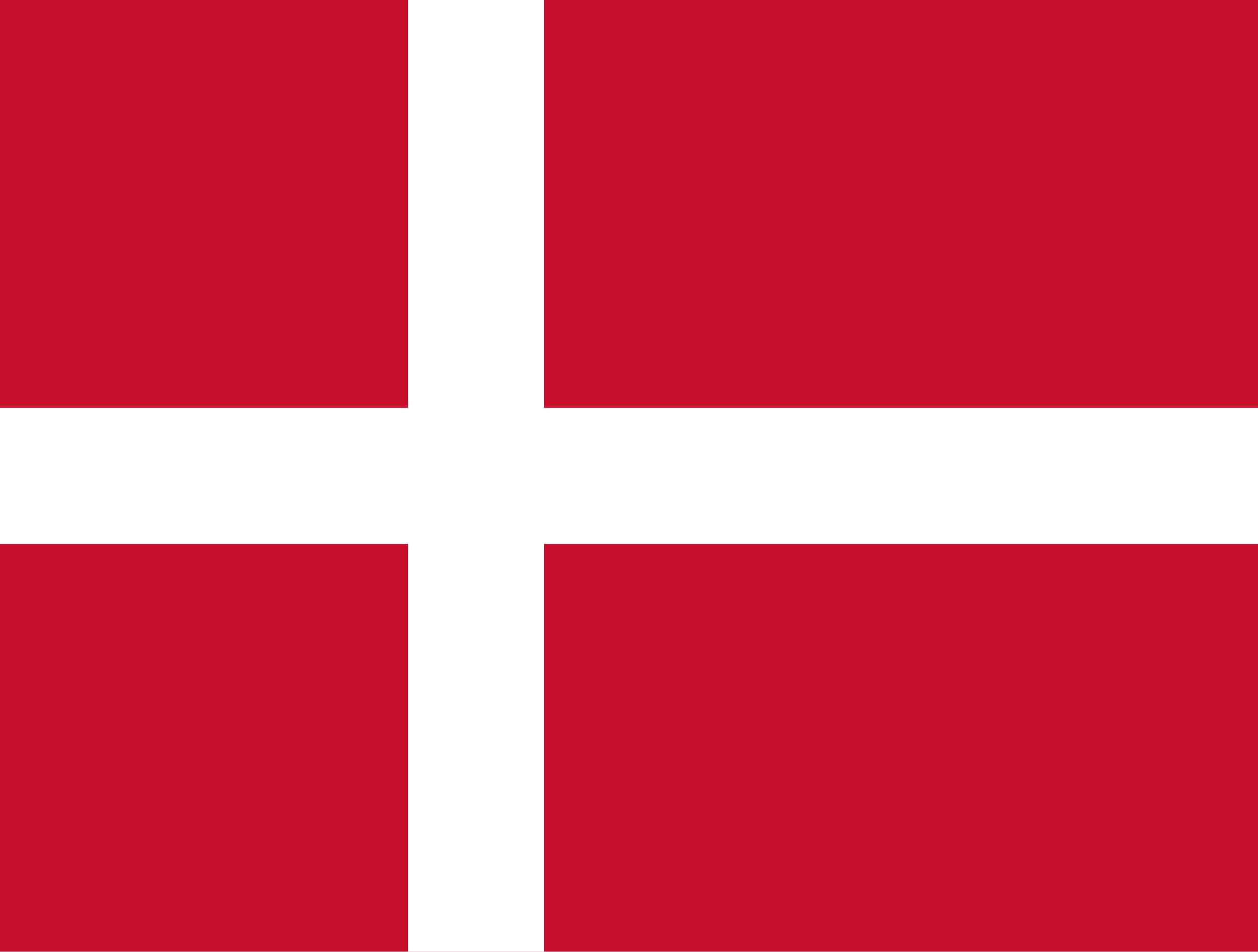- Timeshift permite crear instantáneas incrementales para restaurar el sistema Linux fácilmente.
- Las copias incluyen archivos del sistema y configuración; los archivos personales se pueden agregar opcionalmente.
- La programación automática de copias y la restauración sencilla lo convierten en un salvavidas ante cualquier problema.
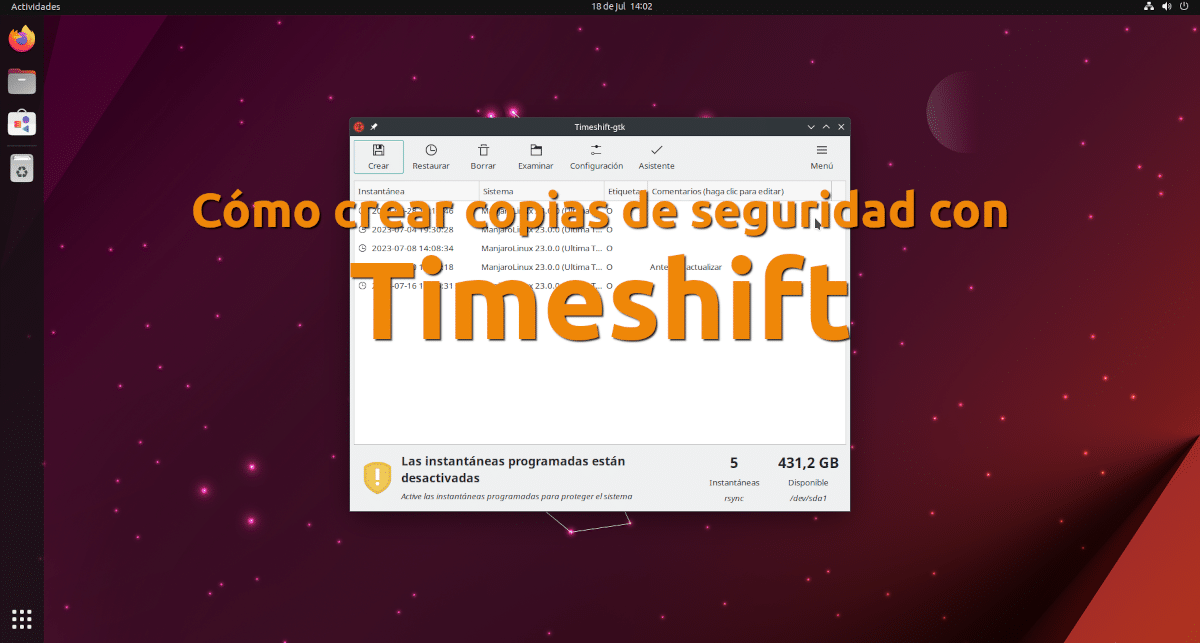
Realizar copias de seguridad en Linux es una de esas tareas esenciales que a menudo se pasan por alto hasta que es demasiado tarde. Perder el trabajo de toda una vida, configuraciones a las que has dedicado horas y la tranquilidad que da saber que puedes retroceder ante cualquier fallo, pueden evitarse con unos pocos clics. Timeshift es una de las herramientas más potentes y sencillas para proteger el sistema Linux mediante instantáneas automáticas, y en este artículo descubrirás cómo sacarle todo el partido, paso a paso y con todos los detalles actualizados.
Ya sea que tengas experiencia previa o sea la primera vez que oyes hablar de esta utilidad, aquí encontrarás una guía explicativa y fácil de seguir. Hablaremos de la instalación, la configuración inicial, los tipos de instantáneas, la programación automática, restauración, exclusiones, pros y contras, todo lo necesario para blindar tu sistema sin complicaciones técnicas.
¿Qué es Timeshift y por qué deberías usarlo?
Timeshift es una aplicación de código abierto pensada para crear y restaurar copias de seguridad del sistema de forma sencilla en sistemas Linux. Su funcionamiento recuerda a las opciones de restauración de Windows (System Restore) o Mac (Time Machine), pero adaptada a la filosofía y estructura de GNU/Linux.
El objetivo principal de Timeshift es proteger los archivos del sistema y la configuración, no los archivos personales. Esto significa que, tras un desastre, puedes devolver tu sistema a un estado anterior funcional, recuperando todo lo relativo a la instalación, configuraciones de aplicaciones y sistema, pero no tus documentos, fotos o música (aunque verás más adelante cómo incluirlos si lo necesitas). Puedes ampliar tus conocimientos sobre otras herramientas de respaldo en mejores programas para backups y partidas guardadas.
Las instantáneas que crea Timeshift pueden ser incrementales, lo que ahorra espacio y agiliza el proceso. Utiliza tecnologías como rsync (para la mayoría de usuarios) o btrfs (si tu partición raíz emplea dicho sistema de archivos). Si quieres entender mejor cómo funciona, también puedes consultar cómo usar herramientas similares en Windows.
Su función principal es actuar como un salvavidas para quienes experimentan, actualizan el sistema, prueban aplicaciones nuevas o simplemente buscan tranquilidad ante posibles errores o pérdidas de datos críticos de configuración.
¿Qué respalda Timeshift?
Uno de los aspectos clave es entender qué incluye y qué no una instantánea de Timeshift. Por defecto, el programa respalda archivos de sistema, configuraciones globales y todo lo relacionado con el funcionamiento del sistema operativo. No incluye los datos personales (tu carpeta /home), a menos que se indique expresamente en la configuración.
Esto es una ventaja para la mayoría de usuarios, ya que permite restaurar el sistema sin afectar archivos personales. Si tu objetivo es proteger también tus documentos y fotos, existen herramientas específicas como Back In Time, aunque Timeshift permite incluir la carpeta personal marcando la opción en su asistente.
Ventajas y limitaciones de Timeshift
La principal ventaja es la simplicidad de uso y la posibilidad de programar copias automáticas. También destaca por la rapidez al restaurar una instantánea, el poco espacio que ocupa con rsync y su integración en distros populares como Linux Mint o Ubuntu (desde su centro de software o repositorios oficiales).
Entre las limitaciones, no es una herramienta de backup para datos personales por defecto. Además, las instantáneas deben almacenarse en particiones Linux (no en NTFS, FAT o unidades remotas) y, si usas btrfs, las copias se guardan en la misma unidad raíz, lo cual es menos seguro si esa unidad falla físicamente. Si quieres entender otras formas de protección, también puedes explorar cómo elusión de Windows en portátiles.
Instalación de Timeshift en Linux
Instalar Timeshift es un proceso sencillo y rápido en la mayoría de distribuciones. Actualmente, está disponible en los repositorios de Ubuntu, Linux Mint, Manjaro y derivados, y para sistemas Arch a través de AUR.
- En Ubuntu y derivados: Abre una terminal y ejecuta:
sudo apt update && sudo apt upgrade -y
Esto asegura que tu sistema está actualizado antes de instalar Timeshift. Luego, instala la aplicación con:
sudo apt install timeshift
- Centros de software: También puedes buscar «Timeshift» en el centro de software y proceder a instalar.
Para otras distribuciones o versiones antiguas, se puede recurrir al PPA oficial o la página de GitHub, pero hoy día suele ser innecesario.
Primer inicio y configuración básica
Al lanzar Timeshift por primera vez, el sistema solicitará permisos de administrador (contraseña), ya que debe realizar cambios de sistema. A continuación, se pondrá en marcha el asistente de configuración inicial, fundamental para adaptar las instantáneas a tus necesidades.
- Elige el tipo de instantánea:
– rsync: Método recomendado para la mayoría. Permite copias incrementales, almacena sólo lo que cambia desde la última instantánea y puede guardar copias en cualquier unidad con sistema de archivos Linux.
– btrfs: Solo si la raíz del sistema usa este sistema de archivos. Las copias son muy rápidas y eficientes, pero sólo se almacenan en la misma partición raíz, lo cual implica riesgos si falla el disco principal.
El asistente analizará los discos y sus sistemas de archivos, mostrando dónde es viable guardar las instantáneas.
Después, selecciona la ubicación de las copias: por defecto, se almacenan en /timeshift de la partición elegida, pero puedes decidir en qué disco guardarlas si usas rsync (recuerda: discos con sistema de archivos Linux, no NTFS ni FAT).
Programación de copias automáticas
Uno de los mayores atractivos de Timeshift es permitir la automatización de instantáneas para olvidar las tareas tediosas. Puedes decidir la frecuencia y cuántas copias conservar de cada tipo.
Las opciones de programación incluyen:
- Instantáneas cada hora
- Diarias
- Semanales
- Mensuales
- Al arrancar el sistema
Para cada tipo, puedes definir el número máximo de copias que deseas mantener. Por ejemplo, las 5 últimas diarias, 3 semanales, etc. Cuando se alcanza ese número, se eliminan automáticamente las más antiguas.
Las copias automáticas no siempre ocurren a horas exactas: una tarea interna revisa cada hora si debe ejecutar una instantánea según la configuración. Las programadas al arranque demoran unos 10 minutos tras iniciar el sistema, evitando que la carga de arranque se ralentice.
¡Importante! Cuantas más copias guardes, más espacio ocuparán. Ajusta la programación y el número de copias según el espacio disponible y la importancia de tu sistema.
Personalización de lo que se incluye en las copias
Por defecto, Timeshift sólo crea copias del sistema, excluyendo las carpetas personales. Si lo necesitas, puedes personalizar qué usuarios y carpetas incluir:
- Pestaña «Usuarios»: Marca la casilla correspondiente para incluir
/homede los usuarios que desees. No olvides que esto puede aumentar sustancialmente el tamaño de las instantáneas. - Pestaña «Filtros»: Define directorios o archivos concretos que quieras excluir o incluir manualmente en las copias.
De este modo, puedes adaptar la protección proporcionada por Timeshift según tus prioridades: mantener sólo el sistema, incluir configuraciones ocultas (dotfiles) u optar por una copia más integral.
Creación manual de una instantánea
Puedes generar copias bajo demanda en cualquier momento haciendo clic en Crear desde la ventana principal de Timeshift. Este procedimiento es útil antes de realizar una actualización importante, instalar un nuevo software o aplicar cambios profundos en la configuración del sistema.
La primera instantánea suele ser más lenta porque copia todo el sistema implicado. Las siguientes serán mucho más rápidas, ya que solo se registran los archivos modificados.
Restauración de una copia de seguridad
Si algo sale mal, Timeshift permite devolver el sistema al estado guardado en una instantánea anterior. El proceso es intuitivo y seguro:
- Selecciona la instantánea deseada y pulsa Restaurar.
- Sigue las instrucciones, revisando los cambios que se aplicarán.
- El equipo se reiniciará tras restaurar, quedando en el estado exacto de la copia de seguridad.
Importante: los archivos personales no se modificarán a menos que los hayas incluido en las instantáneas. La restauración afecta únicamente al sistema y sus configuraciones protegidas.
Redactor apasionado del mundo de los bytes y la tecnología en general. Me encanta compartir mis conocimientos a través de la escritura, y eso es lo que haré en este blog, mostrarte todo lo más interesante sobre gadgets, software, hardware, tendencias tecnológicas, y más. Mi objetivo es ayudarte a navegar por el mundo digital de forma sencilla y entretenida.